doc एक स्वरूपण-संरक्षित पाठ फ़ाइल स्वरूप है जिसका उपयोग पिछली शताब्दी के अंतिम दशक से प्राथमिक वर्ड प्रोसेसर Microsoft Word के रूप में किया गया है। इस सॉफ़्टवेयर उत्पाद के उपयोगकर्ताओं की बहुत बड़ी संख्या के कारण, प्रारूप व्यापक हो गया है। हालाँकि, 2007 के बाद से, Microsoft ने इस प्रारूप को एक नए (docx) के साथ बदल दिया है, और पुराने प्रारूप में दस्तावेज़ों को कैसे सहेजना है, यह सवाल अक्सर उठने लगा, क्योंकि सॉफ़्टवेयर उत्पाद के पिछले संस्करण अभी भी उपयोग में हैं।
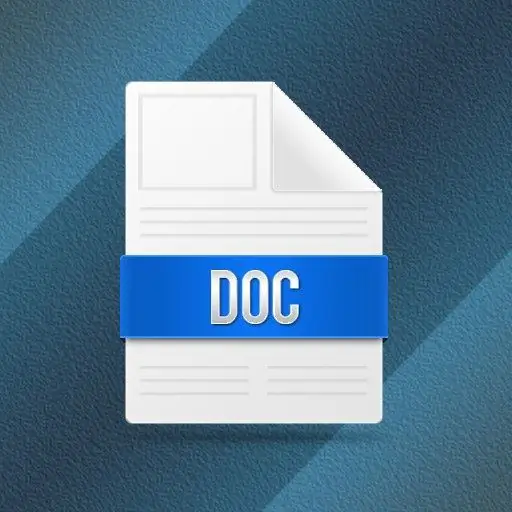
अनुदेश
चरण 1
यदि आपको किसी दस्तावेज़ को दस्तावेज़ स्वरूप में सहेजने की आवश्यकता है, जिसे Microsoft Word संस्करण 2003 या इससे पहले के संस्करण में टाइप किया गया है, तो यह करना बहुत आसान है। ctrl + o कुंजी संयोजन को दबाने से फ़ाइल को डिफ़ॉल्ट दस्तावेज़ प्रारूप के साथ सहेजने के लिए एक संवाद सामने आता है - फ़ाइल का नाम, सहेजने के लिए स्थान निर्दिष्ट करें और "सहेजें" बटन पर क्लिक करें। यदि टेक्स्ट वर्ड में बनाए गए नए दस्तावेज़ में टाइप नहीं किया गया है, लेकिन एक अलग प्रारूप (उदाहरण के लिए, txt) की फ़ाइल से लोड किया गया है, तो "इस रूप में सहेजें" कमांड का उपयोग करें। इसे एप्लिकेशन मेनू के "फ़ाइल" अनुभाग में रखा गया है और चयनित होने पर, यह वही संवाद खोलता है, लेकिन इस मामले में, डिफ़ॉल्ट रूप से, मूल फ़ाइल का प्रारूप "फ़ाइल प्रकार" फ़ील्ड में सेट किया जाएगा। इसे दस्तावेज़ से बदलें और दस्तावेज़ को सहेजें।
चरण दो
यदि आप Microsoft Word (2007 या 2010) के बाद के संस्करण का उपयोग कर रहे हैं, तो आपके द्वारा लिखा गया पाठ डिफ़ॉल्ट रूप से docx प्रारूप में सहेजा जाता है। इसे दस्तावेज़ में बदलने के लिए, पिछले चरण की तरह, "इस रूप में सहेजें" कमांड का उपयोग करें। शायद, फ़ाइल प्रकार बदलने और "सहेजें" बटन पर क्लिक करने के बाद, एप्लिकेशन एक चेतावनी के साथ एक संवाद बॉक्स दिखाएगा कि docx प्रारूप की कुछ विशेषताएं दस्तावेज़ फ़ाइल में सहेजी नहीं जाएंगी - ठीक बटन पर क्लिक करें।
चरण 3
इस वर्ड प्रोसेसर को खोल सकने वाली फाइलों से दस्तावेज़ में कनवर्ट करने के लिए माइक्रोसॉफ्ट वर्ड का उपयोग करें। अपने स्वयं के (docx, docm, dot, dotx, dotm) के अलावा, ऐसी फ़ाइलों में htm, html, xml, इंटरनेट पर उपयोग किए जाने वाले mht, सरल पाठ प्रारूप txt और rtf, अन्य निर्माताओं के टेक्स्ट संपादकों के प्रारूप wpd, wps, ओडीटी वर्ड प्रोसेसर में ऐसी फ़ाइल के खुलने के साथ, दस्तावेज़ को दस्तावेज़ स्वरूप में बदलने के लिए "इस रूप में सहेजें" कमांड का उपयोग करें, जैसा कि पिछले चरणों में वर्णित है।
चरण 4
ऑनलाइन सेवाओं का उपयोग करें यदि आपको दस्तावेज़ में मूल प्रारूप के केवल एक बार के रूपांतरण की आवश्यकता है। उदाहरण के लिए, https://docx2doc.com पृष्ठ के निचले भाग में, विकल्पों की एक बड़ी सूची से, आप पिछले चरण में सूचीबद्ध सभी फ़ाइलों को दस्तावेज़ प्रारूप में कनवर्ट करना चुन सकते हैं, और इसके अतिरिक्त xls, xlsx, pdf भी चुन सकते हैं, ओडीपी, ऑड्स और पीएसडब्ल्यू।







